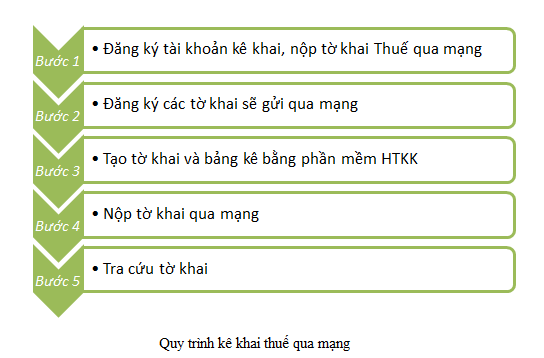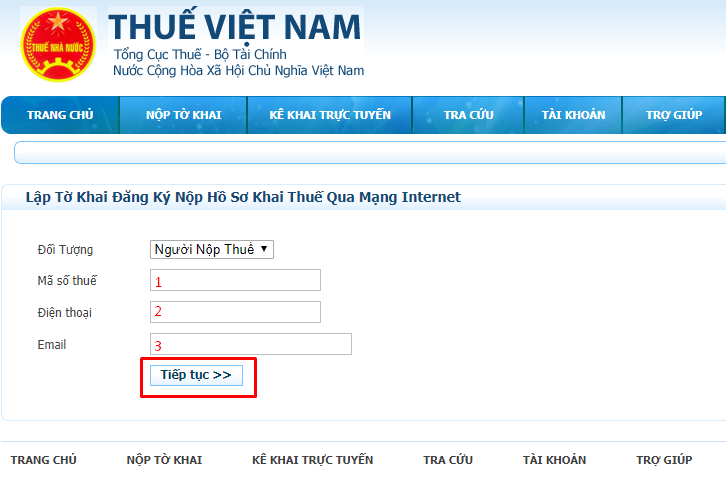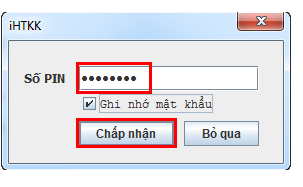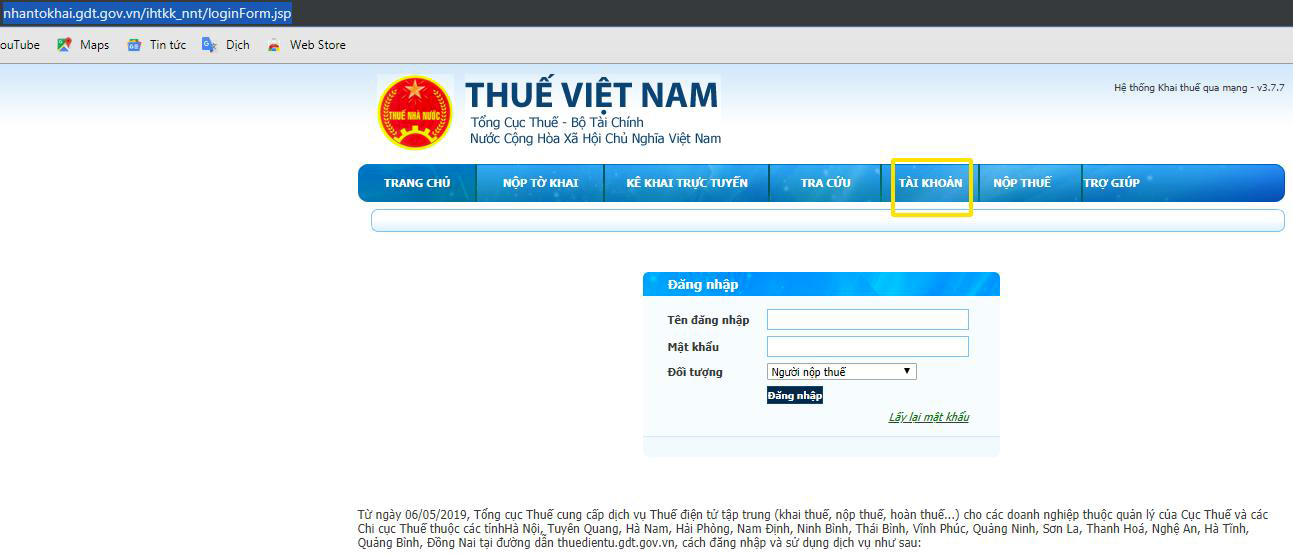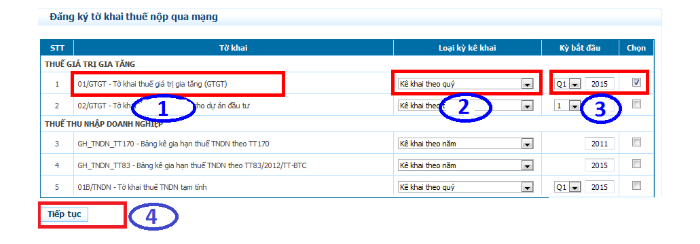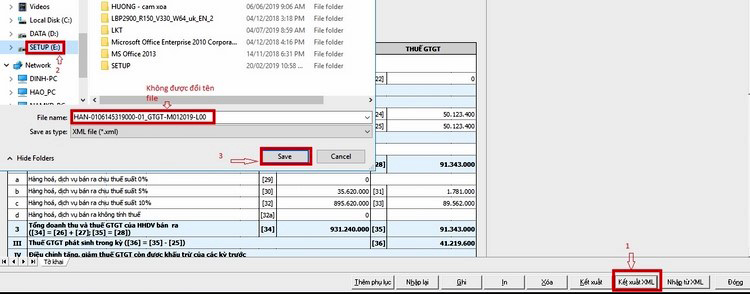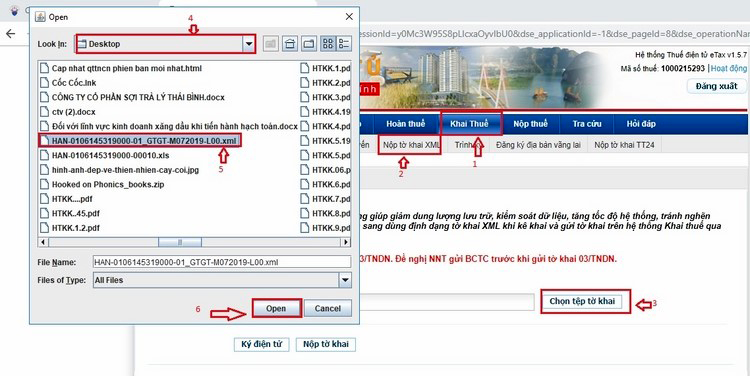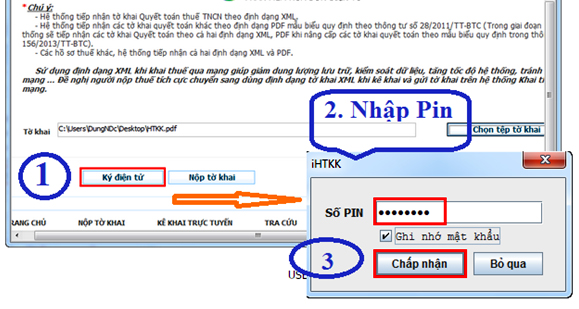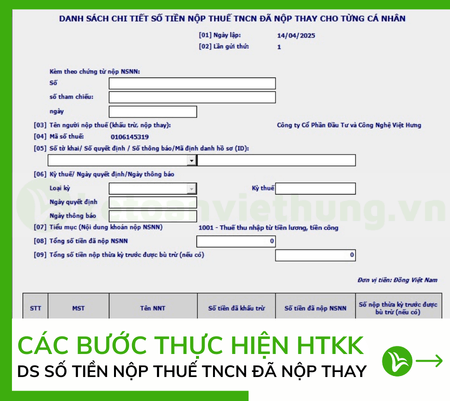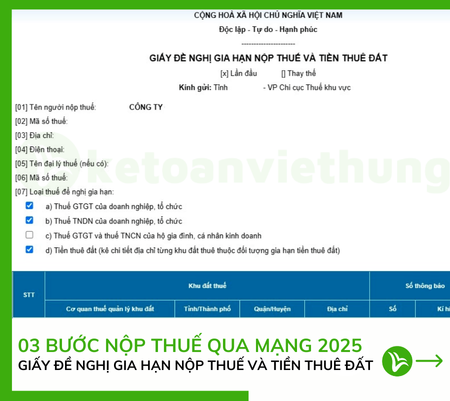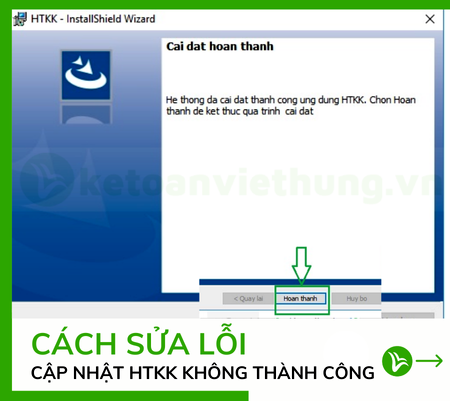Đăng ký kê khai thuế qua mạng- Kê khai thuế qua mạng là hình thức khai thuế phổ biến của doanh nghiệp hiện nay. Khi nộp hồ sơ khai thuế qua mạng, cơ quan thuế sẽ xử lý cập nhật dữ liệu tự động, tránh được sai sót trong khâu nhập tin, người nộp thuế giảm chi phí giấy tờ, in ấn, giảm chi phí thời gian. Kê khai Thuế qua mạng tưởng như dễ dàng nhưng lại là khó khăn với nhiều Kế toán Doanh nghiệp. Không phải kế toán nào cũng nắm rõ đầy đủ các bước đăng ký kê khai thuế qua mạng như thế nào?

Bài viết này, Kế toán Việt Hưng sẽ hướng dẫn cách kê khai thuế qua mạng năm 2019 đơn giản và dễ hiểu nhất.
1. Lợi ích của kê khai thuế qua mạng
- Hồ sơ kê khai thuế qua mạng có tính pháp lý cao, dễ lưu trữ;
- Tiết kiệm được thời gian và chi phí;
- Khi bị mất dữ liệu hồ sơ khai thuế doanh nghiệp có thể đề nghị cơ quan thuế cung cấp ngược lại hồ sơ mà mình đã gửi.
- Vì hồ sơ được xử lý cập nhật tự động nên tránh được sai sót trong khâu nhập tin.
- Khi kê khai thuế qua mạng doanh nghiệp có thể cung cấp thêm những tiện ích khác thông qua cổng điện tử của cơ quan thuế.
=>Kê khai thuế qua mạng mang lại cho doanh nghiệp nhiều những tiện lợi. Vậy nên doanh nghiệp bắt buộc phải nắm rõ cách thức kê khai thuế qua mạng nếu muốn quá trình kê khai thuế diễn ra nhanh chóng, hiệu quả.
2. Các bước đăng ký kê khai thuế qua mạng
Quy trình kê khai Thuế qua mạng gồm 5 Bước:
Bước 1: Đăng ký tài khoản kê khai, nộp tờ khai thuế qua mạng
Thao tác này chỉ được thực hiện 1 lần duy nhất qua website của cơ quan thuế. Nếu bạn đã có tài khoản kê khai bạn hãy bỏ qua bước này:
- Cắm USB token vào máy tính, laptop : Để kê khai Thuế qua mạng thì Doanh nghiệp cần làm thủ tục đăng ký với đơn vị cung cấp chứng thư số ( như : Viettel, Bkav, FPT…) để được cấp giấy chứng nhận chứng thư số và USB token chứa chữ ký điện tử . Sau đó,chúng ta cần cài đặt chữ ký số và phần mềm kê khai thuế qua mạng.
- Mở trình duyệt vào mạng như Google Chrome, Cốc Cốc, Firefox hay Internet Explorer … tùy từng cài đặt của mỗi máy tính. Bằng cách bấm đúp vào biểu tượng trình duyệt mạng.
- Truy cập vào website: https://thuedientu.gdt.gov.vn nhấn vào phần ĐĂNG KÝ
Cửa sổ Lập Tờ Khai Đăng Ký Nộp Hồ Sơ Khai Thuế Qua Mạng Internet hiện ra.Bạn lựa chọn Đối tượng nộp thuế, điền vào các thông tin: Mã số thuế, Điện thoại, Email. Sau đó bấm vào nút TIẾP TỤC.
Lưu ý : Bạn phải nhập email chính xác vì Cơ quan thuế sẽ gửi thông tin tài khoản và các thông báo thuế cho bạn qua email này.
Sau đó bấm vào nút “Tiếp tục”. Nhập số pin được nhà cung cấp đưa cho >>> Ấn “Chấp nhận” và bấm “Ký điện tử”
Sau khi bấm GỬI ĐĂNG KÝ, bạn sẽ nhận được tài khoản và mật khẩu do tổng cục Thuế gửi về. Tài khoản kê khai Thuế qua mạng sẽ được gửi về địa chỉ email mà bạn đăng ký ở trên.
Vào điạ chỉ email đăng ký để xác nhận xong quá trình đăng ký.
Để xác nhận, bạn cần làm theo hướng dẫn đã ghi trong email.
Lưu ý: Nếu sau 10 phút mà bạn chưa nhận được email. Bạn hãy liên hệ với cơ quan thuế để được hỗ trợ.
Truy cập vào website https://thuedientu.gdt.gov.vn bấm vào nút ĐĂNG NHẬP (ở góc trên, bên phải cạnh nút đăng ký), đăng nhập tài khoản đã có. Sau đó, bạn chọn chức năng TÀI KHOẢN, và chọn ĐỔI MẬT KHẨU để đổi mật khẩu (mật khẩu cũ là mật khẩu được Cơ quan thuế cấp cho qua email, khi đặt mật khẩu mới bạn nên đặt trùng với mã PIN của Chữ ký số đã đặt ở Bước 1 và cần ghi nhớ mật khẩu này để sử dụng về sau) >>> Ấn “cập nhật” là xong.
Bước 2 : Đăng ký các tờ khai sẽ gửi qua mạng
Mở trình duyệt mạng, truy cập vào địa chỉ https://thuedientu.gdt.gov.vn để vào trang chủ của cơ quan Thuế. Tại đây, bạn bấm vào nút “Đăng nhập” ở góc bên phải. Nhập MÃ SỐ THUẾ và nhập MẬT KHẨU và ấn ĐĂNG NHẬP để đăng nhập vào hệ thống kê khai thuế qua mạng (iHTKK)
– Sau khi đăng nhập thành công, bạn bấm vào danh mục TÀI KHOẢN
Trên màn hình sẽ hiển thị ra trang Đăng ký tờ khai. Lựa chọn loại tờ khai cần kê khai và chọn kỳ bắt đầu kê khai sau đó tích vào ô vuông bên cạnh (Lặp lại bước này để tiếp tục chọn đăng ký các loại tờ khai thuế khác), bấm TIẾP TỤC để đăng ký.
- Điền các thông tin liên quan tới tờ khai sẽ nộp cho cơ quan thuế. Gồm: Tờ khai cần kê khai, Lựa chọn kỳ kê khai, Chọn kỳ bắt đầu kê khai.
- Bấm “Tiếp tục” màn hình sẽ hiện ra “Danh sách tờ khai đăng ký” => Bấm “Chấp nhận”. Sau này nếu muốn mở thêm hoặc không dùng đến nữa bạn cũng có thể đăng ký thêm hoặc ngừng các loại tờ khai thuế để kê khai.
Bước 3: Tạo tờ khai và bảng kê bằng phần mềm HTKK
Để có thể gửi được tờ khai thuế qua mạng thì bước đầu tiên là phải lập tờ khai thuế trên HTKK thuế và kết xuất tờ khai ra định dạng XML
Lưu ý:
- Với kỳ báo cáo thuế năm 2019, thì cơ quan thuế không tiếp nhận tờ khai thuế theo định dạng dữ liệu cũ (PDF, mã vạch). Người nộp thuế phải gửi tờ khai thuế theo định dạng XML, hệ thống chỉ tiếp nhận tờ khai theo định dạng XML
- Để đọc được file có định dạng XML thì các bạn phải tải về máy tính phần mềm iTaxviewer phiên bản mới nhất trên trang của Tổng cục thuế
Sau khi các bạn lập xong tờ khai thuế trên HTKK
- Chọn Kết xuất XML
- Chọn đến vị trí cần lưu (Destop hoặc ổ D,…)
- Chọn Save (Chú ý: File name không được đổi tên, phải để nguyên định dạng)
Bước 4: Nộp tờ khai qua mạng
Truy cập vào website chọn chức năng NỘP TỜ KHAI sau đó bấm CHỌN TỆP TỜ KHAI (tờ khai bạn đang muốn nộp)
- Chọn Khai thuế
- Chọn Nộp tờ khai XML
- Chọn tệp tờ khai
- Trong Look in: Chọn đến Folder lưu tờ khai thuế đã lập trước đó
- Chọn đến vị trí lưu file XML đã kết xuất từ HTKK
- Chọn Open
Chọn xong bạn ấn “Open” để tải tờ khai lên. Màn hình sẽ xuất hiện:
Khi cửa sổ HTKK hiện ra, nhập mã PIN của chữ ký số (chính là mật khẩu đăng nhập USB Token) sau đó ấn CHẤP NHẬN.
Khi phần mềm HTKK thông báo “Ký tệp tờ khai thành công” hiện ra, bạn bấm vào OK để hoàn tất quá trình ký lên tệp tờ khai.
Bấm vào “OK” để hoàn tất quá trình ký lên tệp tờ khai. Sau đó ấn “Nộp tờ khai” để gửi tờ khai đến cơ quan Thuế.
Sau khi upload xong tệp tờ khai, trên màn hình sẽ hiện ra danh sách các tờ khai đã nộp thành công tới cơ quan Thuế.
Nếu muốn gửi kèm thêm phụ lục (bảng kê Excel) thì trên bảng Danh sách tờ khai đã nộp thành công tới cơ quan thuế sẽ xuất hiện nút trong cột Nộp phụ lục. Khi đó, bạn bấm vào nút này để nộp kèm phụ lục (bảng kê Excel) đến cơ quan thuế. Quá trình nộp phụ lục cũng tương tự như quá trình nộp tờ khai
Sau khi khi hoàn thành xong các thủ tục trên, cơ quan thuế sẽ gửi email về email bạn đã đã đăng ký trước đó cho bạn xác nhận về việc đã nộp hồ sơ khai thuế qua mạng.
Bạn đã hoàn thành việc kê khai thuế qua mạng.
Bước 5: Tra cứu tờ khai
Để tra cứu tờ khai đã được tiếp nhận chưa, Bạn đăng nhập vào website bấm nút “Tra cứu”
Khi trang Tra cứu hồ sơ thuế hiện ra, bạn lựa chọn các điều kiện tra cứu bao gồm các thông tin: Tờ khai cần tra cứu, Ngày nộp, Kỳ tính thuế. Sau đó bấm vào nút “Tra cứu” để tìm kiếm, kết quả tra cứu sẽ được hiển thị ở phía dưới.
Nếu muốn tải tệp tờ khai hoặc phụ lục đã kê khai về máy tính, bạn chỉ cần bấm vào tên tệp tờ khai hoặc phụ lục trong cột Tờ khai/Phụ lục.
Chỉ bằng 5 bước đơn giản trên, kế toán Việt Hưng hy vong các bạn sẽ đăng ký kê khai thuế qua mạng một cách nhanh và chính xác nhất! Gọi ngay cho chúng tôi nếu bạn có nhu cầu – thắc mắc về khoá học kế toán Online 098.868.0223 – 0982.929.939
Kế toán Việt Hưng chúc các bạn kê khai thuế qua mạng thành công!